Paso 1: Acceso a la Plataforma
Para comenzar, accederemos a nuestra cuenta de correo electrónico que le habremos proporcionado. Ingresamos la URL en el navegador web y utilizaremos nuestras credenciales de inicio de sesión para acceder a la plataforma de webmail.
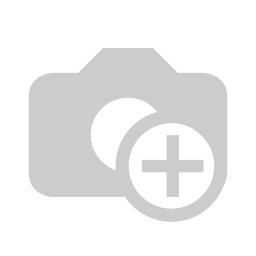
Paso 2: Navegación hacia la Configuración de Firma
Una vez dentro de la plataforma, buscaremos la opción "Configuración". Por lo general, esta opción se encuentra en la esquina superior derecha de la pantalla. Haremos clic en esta opción para acceder a las configuraciones de nuestra cuenta de correo electrónico.
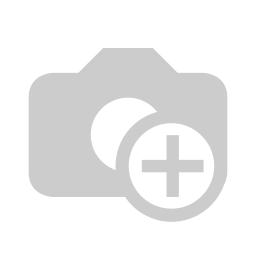
Dentro de la sección de configuración, nos aparecerá el apartado de “Identidad” con nuestro nombre y correo electrónico. El siguiente pasó será darle clic justo en nuestro nombre y nos aparecerá la siguiente ventana.
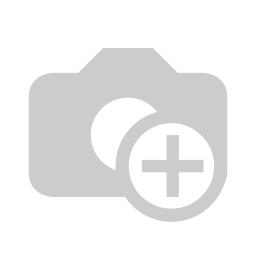
Paso 3: Personalización de la Firma
Aquí es donde podremos personalizar la información que se adjuntará automáticamente a cada correo electrónico que enviemos. Recomendamos incluir detalles profesionales, como vuestro nombre, cargo, información de contacto y otros elementos relevantes que queramos compartir.
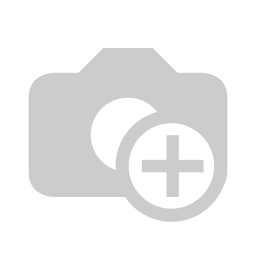
Si a lo mejor no podemos seleccionar las distintas opciones del configurador del texto, solo tendremos que solo tenemos que darle clic al icono "HTML <-> TEXTO" .
Nos da también la opción de poder incluir imágenes a nuestra firma, y poder modificar su tamaño y proporción a la medida que nos guste más.

Paso 4: Guardar y Verificar
Una vez que hayamos ingresado los detalles de nuestra firma de correo, nos vamos a asegurar de guardar los cambios, haciéndole clic a “Actualizar”. Luego, para asegurarnos de que nuestra firma se ve como queremos, recomendamos enviarnos un correo electrónico de prueba a nosotros mismos o a una dirección de correo electrónico alternativa.
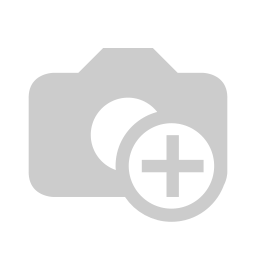
¡Ya tenemos una firma de correo electrónica personalizada! Cada vez que enviemos un correo electrónico, la firma se adjuntará automáticamente, brindando una apariencia profesional y facilitando la comunicación efectiva con nuestros contactos.
En Libnamic, nos enorgullecemos de brindar soluciones tecnológicas de alta calidad para mejorar la eficiencia de las empresas. Esperamos que este tutorial haya sido útil para configurar su firma de correo en Webmail. Si tiene alguna pregunta adicional o necesita asistencia, no dude en contactar a nuestro equipo de soporte dedicado.